Hvernig á að tengjast Wi-Fi á Samsung sjónvarpi

Þó að sjónvarp muni líklega virka vel án nettengingar ef þú ert með kapaláskrift, eru bandarískir notendur farnir að skipta yfir í nettengingu
Hvort sem þú býrð til skemmtilegt efni sett á töff TikTok lag eða kynningarbút sem sýnir vörumerkið þitt, CapCut getur hjálpað þér að gera það rétt. Miðað við hversu vinsæl stutt myndbönd eru orðin er frekar algengt að efnishöfundar eyði klukkustundum í að breyta stuttu myndbandi. Þess vegna er það svo svekkjandi þegar ekki tekst að flytja út myndbandið.

En við höfum góðar fréttir. Hvert CapCut útflutningsmál hefur frekar einfalda skýringu og enn einfaldari lausn. Uppgötvaðu hvernig á að takast á við algeng útflutningsvandamál á CapCut og útrýma hindrunum á vegi þínum til óaðfinnanlegrar myndbandsgerðar.
Einfaldar leiðir til að laga CapCut útflutningsvandamál
Til að finna lausn fyrir CapCut útflutningsvandamálið þitt verður þú fyrst að skilja hvað veldur því. Skoðaðu algengustu sökudólga fyrir myndbandið þitt sem mistókst að flytja út hér að neðan. Prófaðu síðan tilheyrandi lausn(ir) og heimurinn (eða vinir þínir og fjölskylda!) mun sjá myndbandið þitt á skömmum tíma.
Lítið geymslupláss
Til að hægt sé að flytja út myndbandið þitt verður það að hafa nægilegt geymslupláss á tækinu þínu. Ef tækið þitt er yfirfullt af myndum, myndböndum, skjölum og forritum eru líkurnar á að CapCut geti ekki virkað rétt eða flutt út nýjustu sköpunina þína. Sem betur fer er auðvelt að laga þetta mál - losaðu bara um pláss í tækinu þínu.
Þú getur gert það handvirkt með því að eyða skrám og fjarlægja forrit og forrit. Að öðrum kosti geturðu notað sjálfvirkt hreinsiefni sem sér um þessar umframskrár fyrir þig.
Fyrir utan geymslu tækisins þíns gæti innri geymsla CapCut verið að valda útflutningsvandanum. Ef þú hefur verið að leika þér með appinu í nokkurn tíma, hefurðu líklega myndskeið eftir myndband raðað upp undir „Verkefni“ flipann.
Auðvitað, með því að geyma mörg myndbönd hér hjálpar þér að komast aftur í klippingu á skömmum tíma, og útilokar þrýstinginn á að gera allt í einu. Hins vegar geta fjölmörg drög að verkefnum einnig hægt á CapCut, valdið því að það tefjist eða hrynur eða tekst ekki að flytja út myndbönd á réttan hátt. Til að leysa þetta mál þarftu að kveðja nokkur af ókláruðum verkefnum þínum.
Svona á að eyða óþarfa verkefnum á farsímanum þínum:
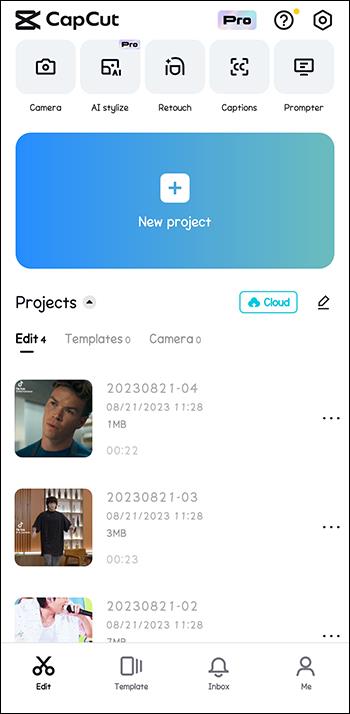
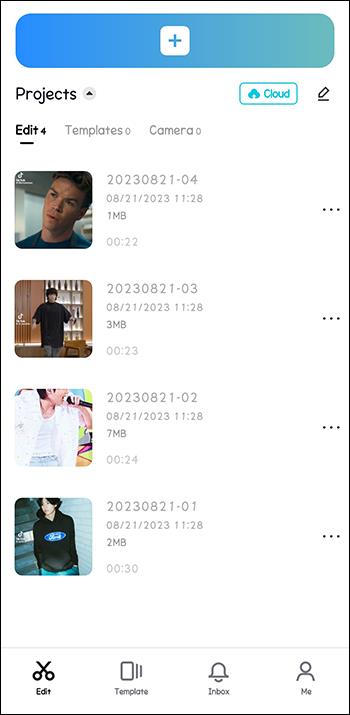
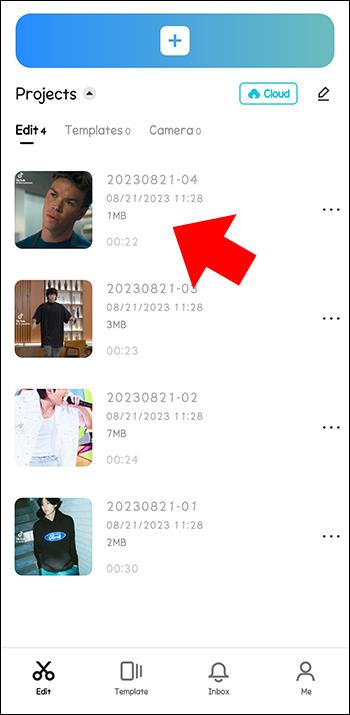
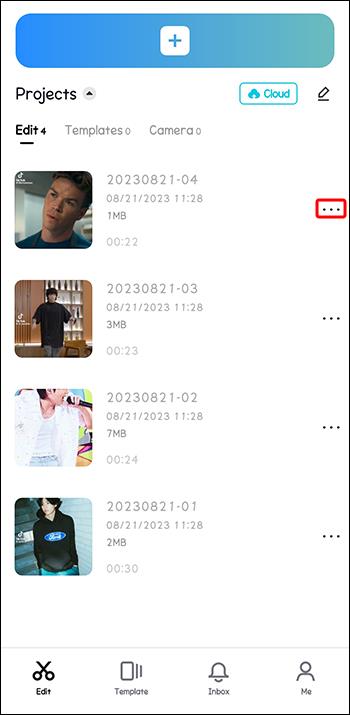
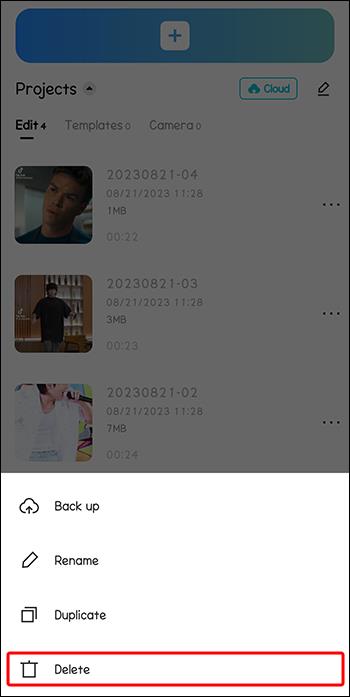
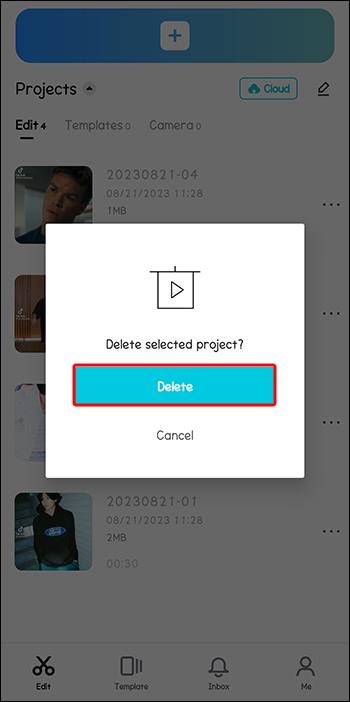
Ef þú vilt frekar breyta á tölvunni þinni skaltu fylgja þessum skrefum til að losa um pláss í CapCut vefþjóninum:
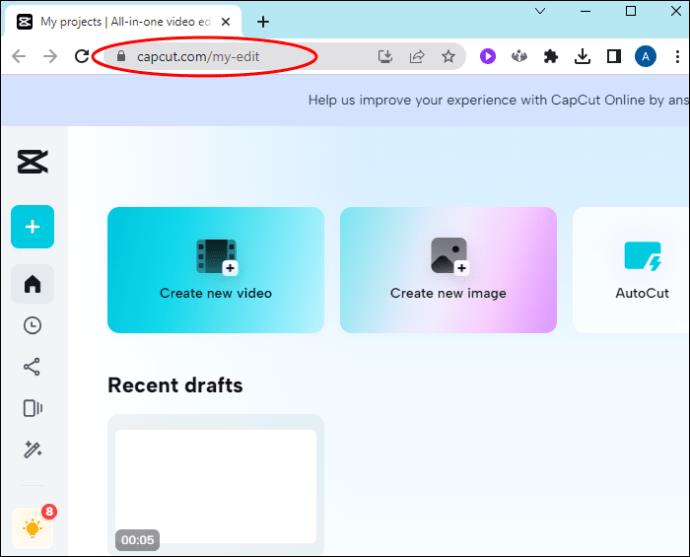
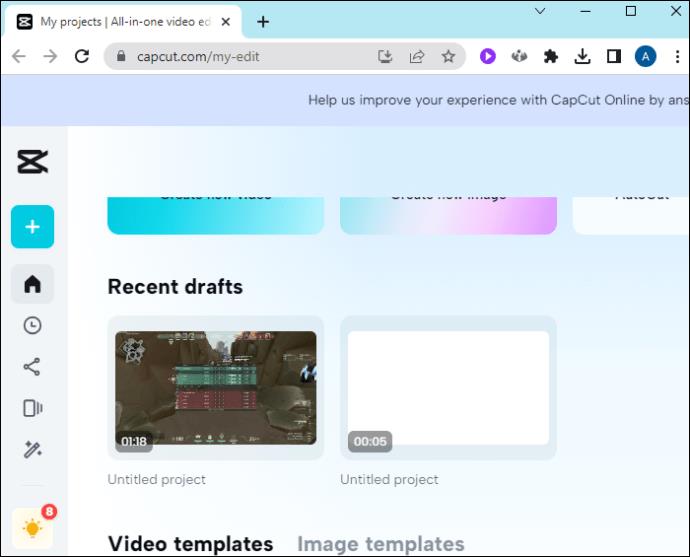
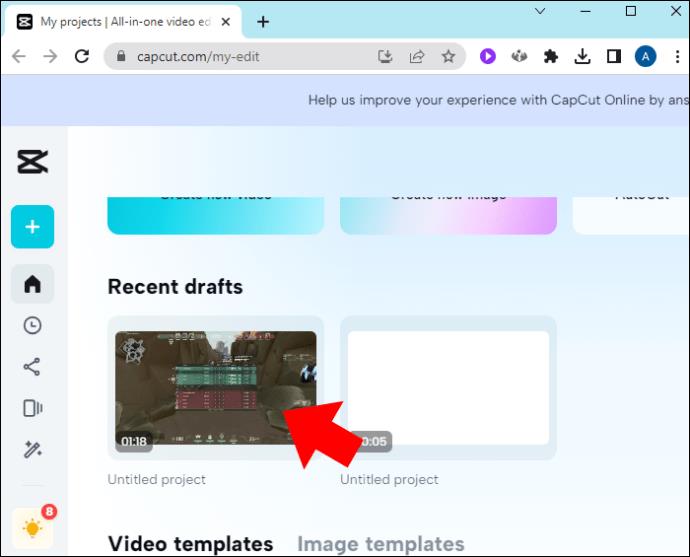
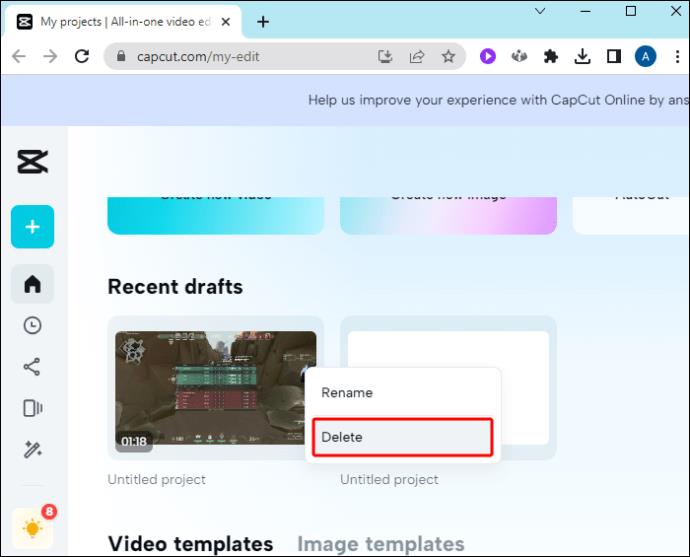
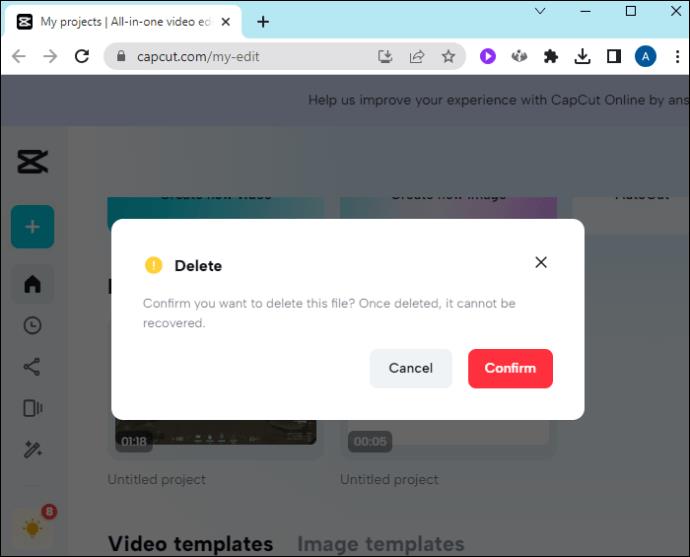
Þú getur notað sömu skrefin til að eyða óþarfa verkefnum úr skjáborðsbiðlara þínum. Eini munurinn er sá að verkefnin þín verða skráð undir hlutanum „Verkefni“.
RAM mettun
Öll gögn og forrit sem eru notuð af örgjörva tækisins (Central Processing Unit) eru geymd í RAM (Random Access Memory) einingunni. Ef þú ræsir of mörg auðlindaþung forrit og lætur þau keyra í bakgrunni gæti vinnsluminni þitt átt í vandræðum með að halda í við. Niðurstaðan? Forritin þín gætu ekki virkað rétt, þar á meðal CapCut.
Til að tryggja að vinnsluminni tækisins þíns einbeiti sér eingöngu að myndbandinu sem þú ert að reyna að flytja út skaltu loka öllum óþarfa forritum sem keyra í bakgrunni. Nákvæm skref til að gera það eru aðeins mismunandi eftir farsímanum þínum.
Í flestum Android tækjum muntu geta lokað öllum bakgrunnsforritum í einu með því að ýta á „Yfirlit“ hnappinn (ferningahnappinn neðst á skjánum) og ýta á ruslatunnutáknið. iOS kallar aftur á móti á nokkrar handvirkar aðgerðir.
Gamaldags app
Gamaldags app getur valdið mýgrút af vandamálum fyrir CapCut notendur og útflutningsvandamál eru án efa meðal þeirra. Aftur, það er einföld lausn á þessu vandamáli - fljótleg app uppfærsla.
Til að setja upp nýjustu app útgáfuna á farsímanum þínum skaltu gera eftirfarandi:
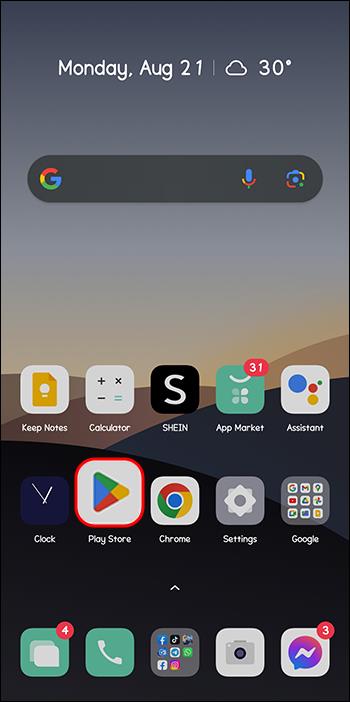
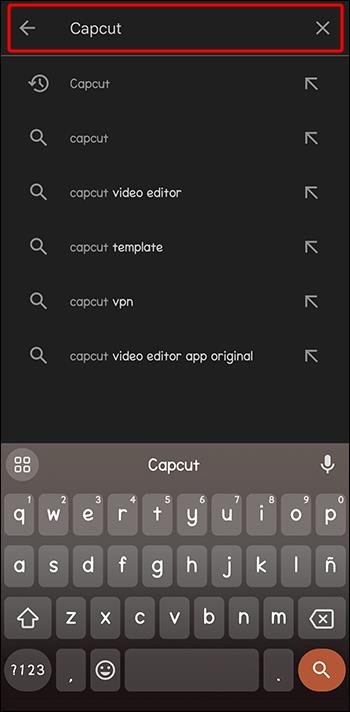
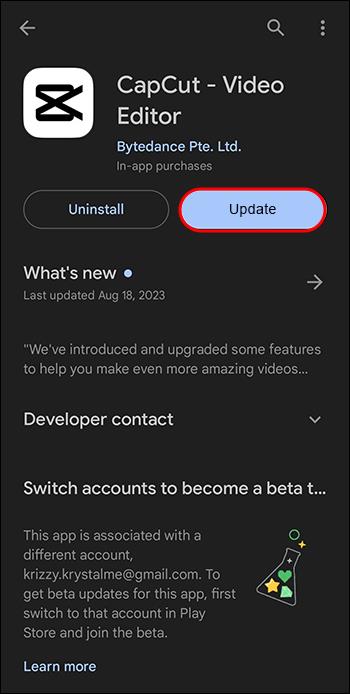
Á tölvunni þinni er hægt að framkvæma þetta ferli beint í gegnum CapCut appið.

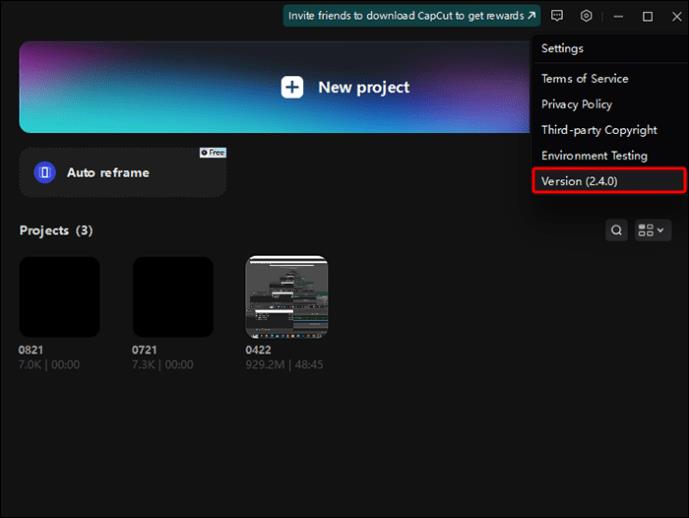
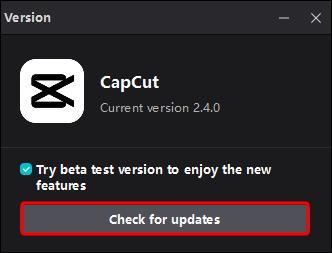
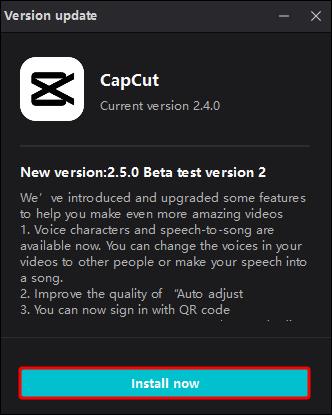
Ef þetta leysir ekki vandamálið skaltu reyna að eyða og setja upp forritið aftur. Þessi aðgerð ætti að fjarlægja allar skemmdar skrár sem gætu valdið útflutningsvandamálum.
Stór skráarstærð
Því stærra sem myndbandið er, því meira fjármagn þarf CapCut til að vinna úr því. Fyrir vikið getur forritið lent í sumum vandamálum við útflutning á myndbandinu. Til að koma í veg fyrir þessa óheppilegu atburðarás skaltu draga úr upplausn myndbandsins, kóðahraða og rammatíðni. Þetta mun aftur á móti minnka stærð þess og hjálpa þér að flytja út myndbandið þitt án vandræða.
Til að draga úr þessum gildum í farsímanum þínum skaltu fylgja þessum skrefum:

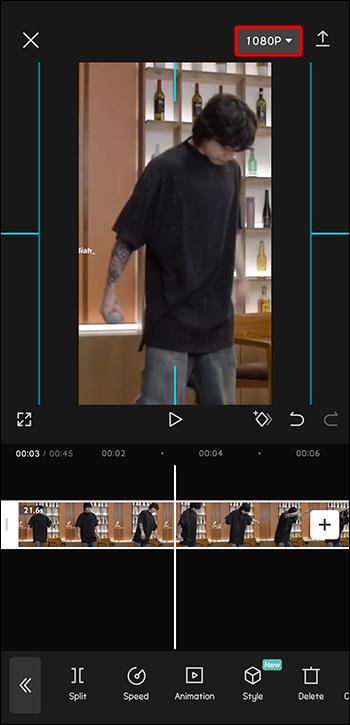
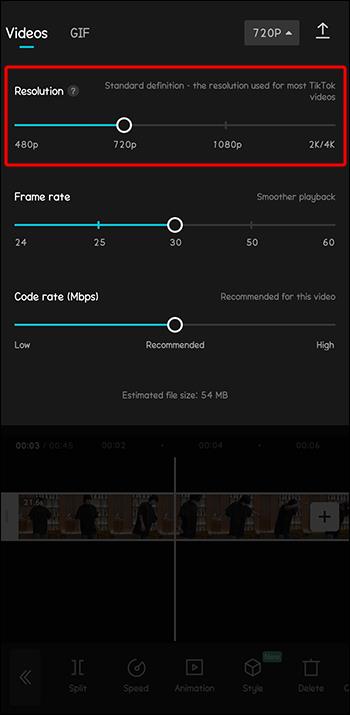
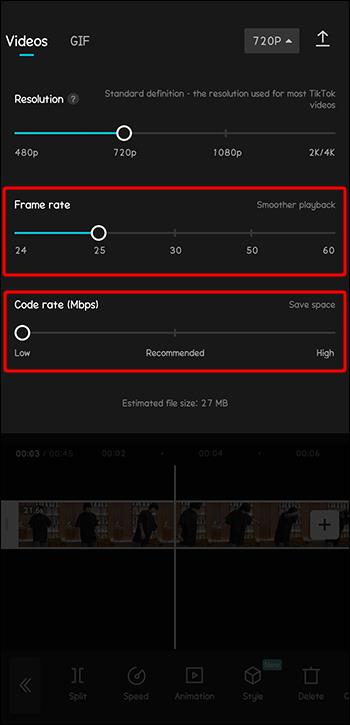
Ef þú ert að nota skjáborðsbiðlara CapCut geturðu minnkað öll þessi gildi rétt áður en þú flytur út myndbandið.
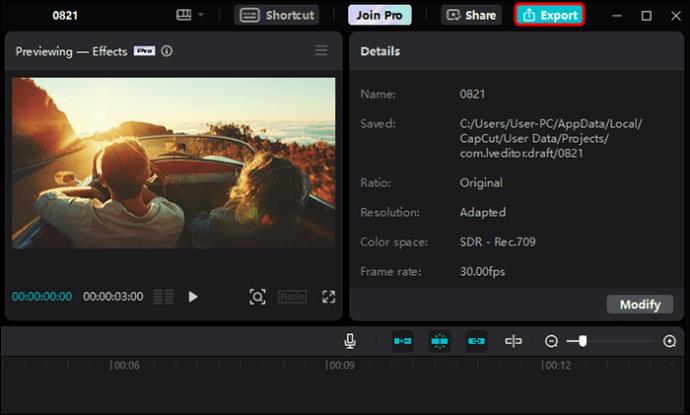
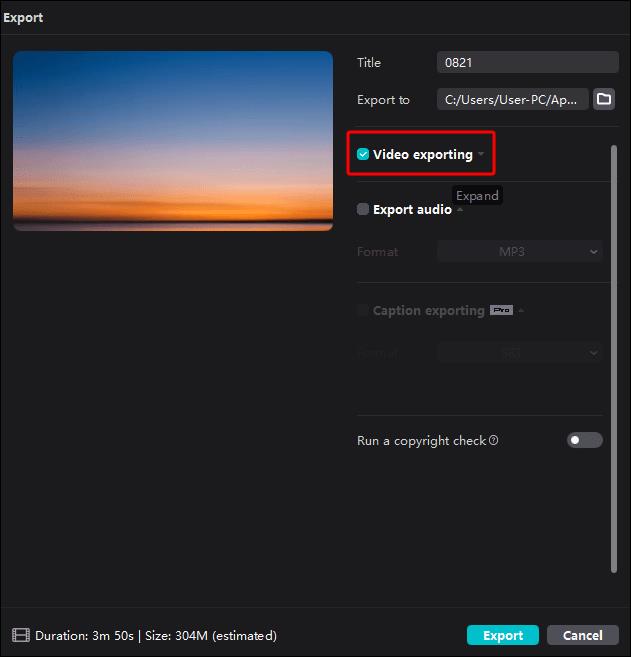
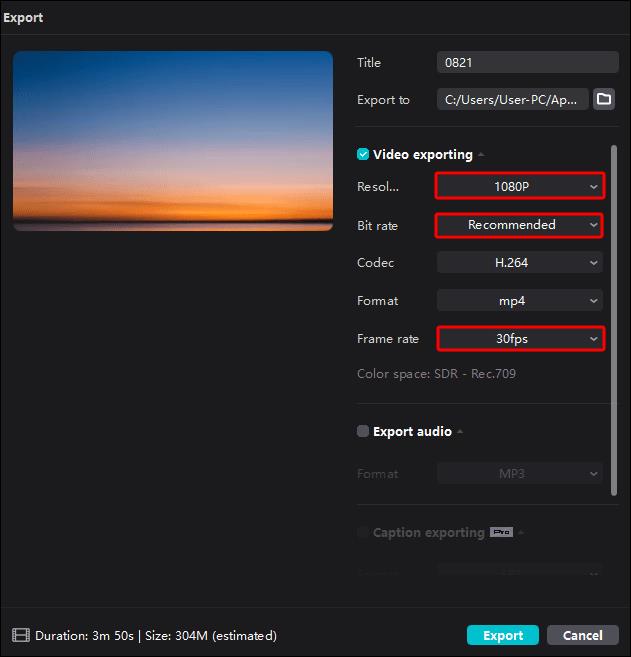
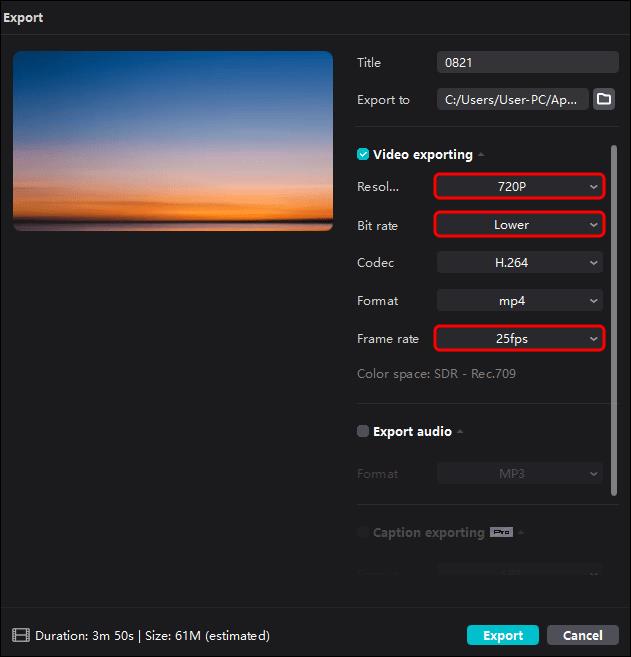
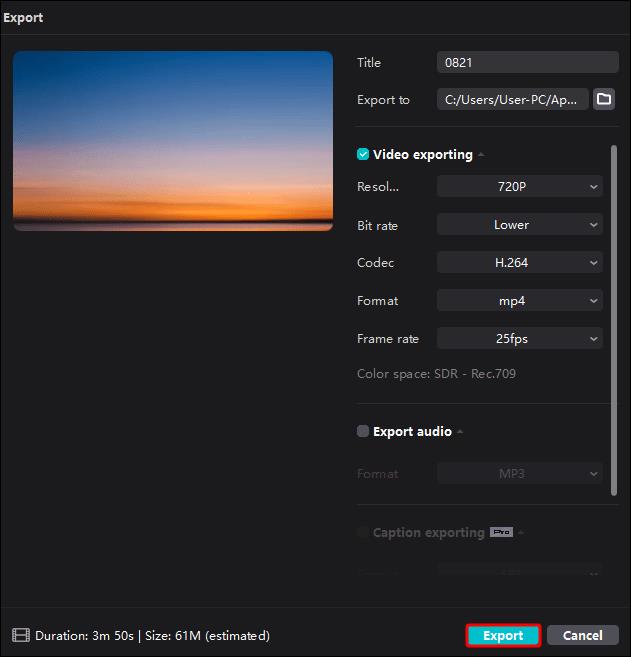
Netviðskiptavinur CapCut krefst svipaðra skrefa. Hins vegar gerir það þér aðeins kleift að stilla upplausnina og rammahraðann.
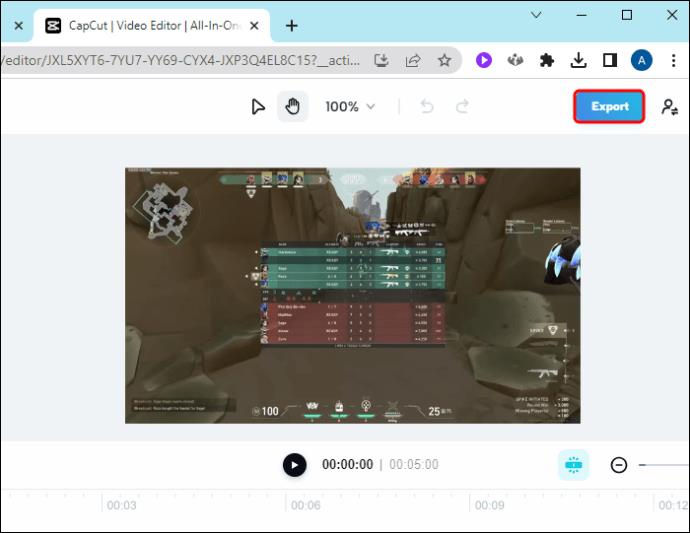
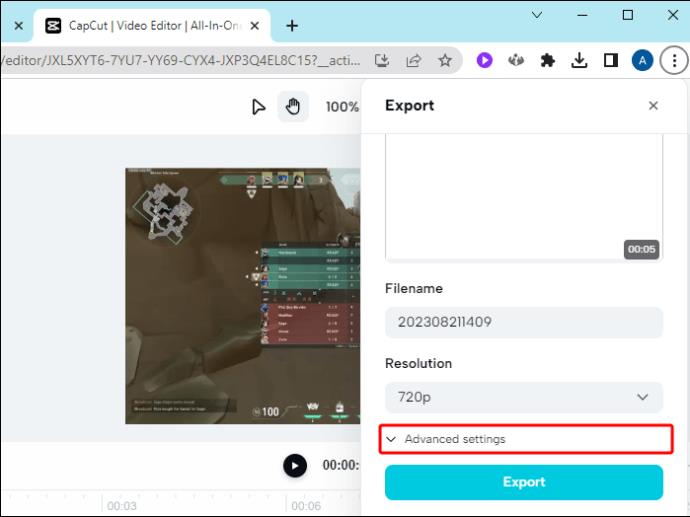
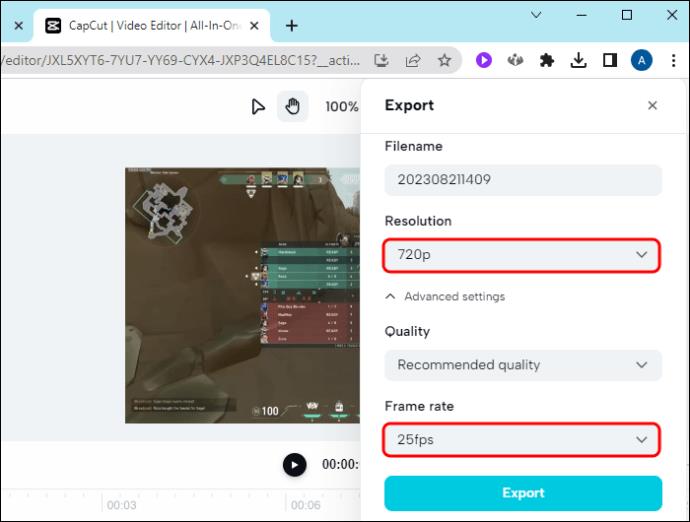
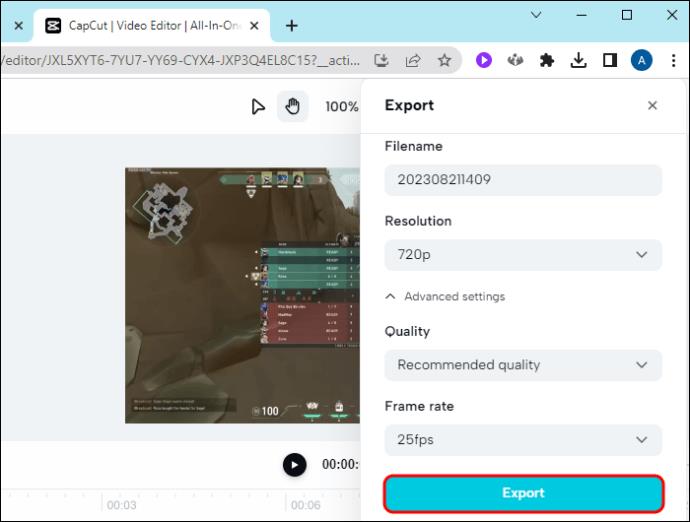
Of mikið skyndiminni gögn
Að hafa of mikið skyndiminni í hvaða forriti sem er, stafar ekkert nema vandræði og CapCut er ekkert öðruvísi. Hvort sem þau eru óhófleg eða skemmd geta þessi gögn dregið úr afköstum forritsins þíns og valdið truflunum við útflutning. Til að forðast að sjá villuboð í stað vandlega breytts myndbands skaltu hreinsa skyndiminni CapCut fyrir útflutning.
Ef þú ert að nota iPhone, hér er það sem þú átt að gera:
Fyrir Android notendur fer ferlið eitthvað á þessa leið:
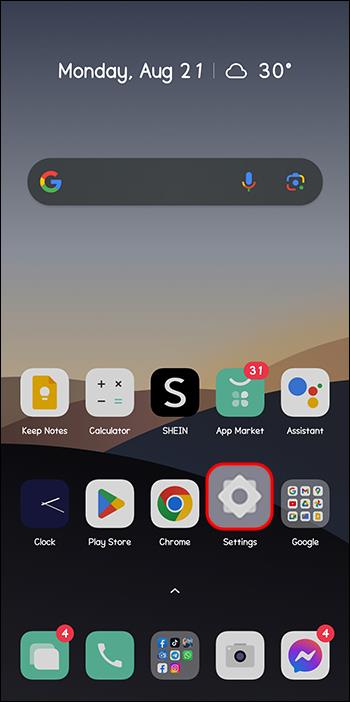
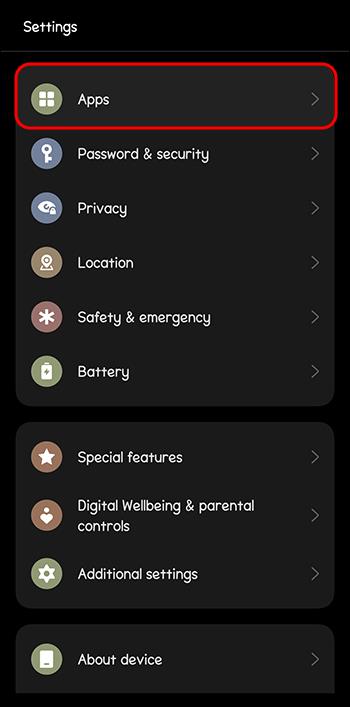
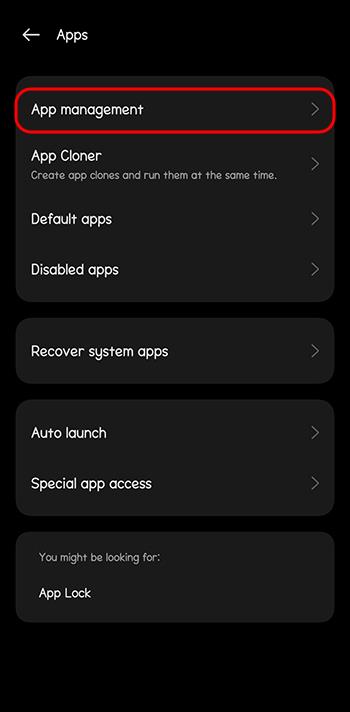
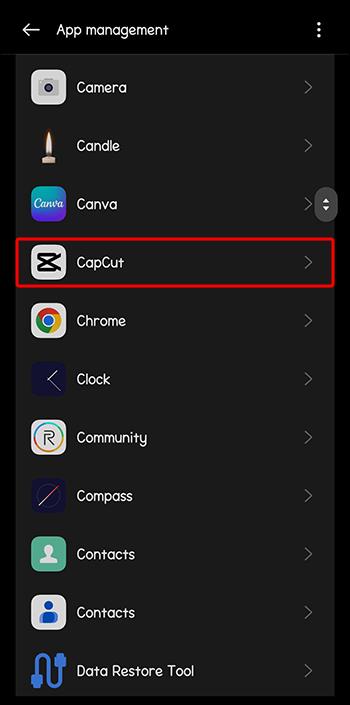
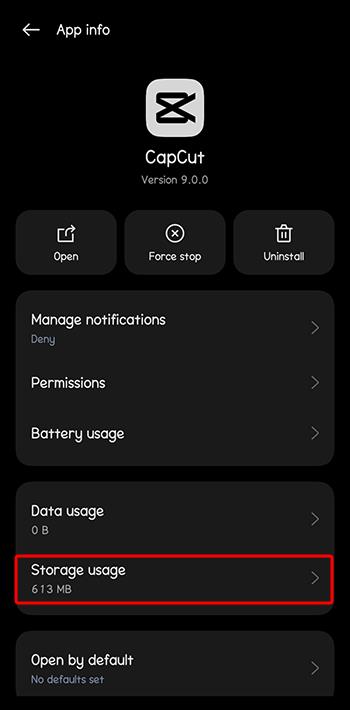
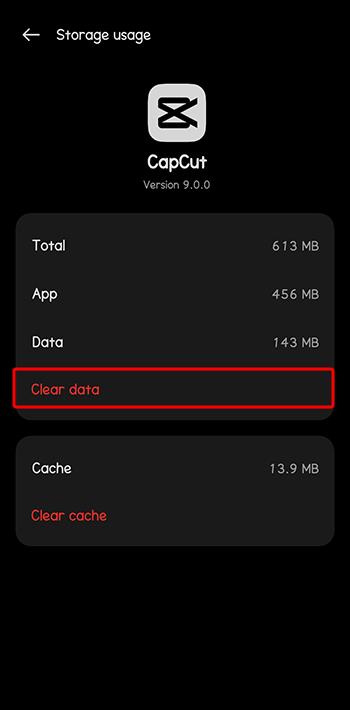
Ræstu CapCut appið á tölvunni þinni og gerðu eftirfarandi:

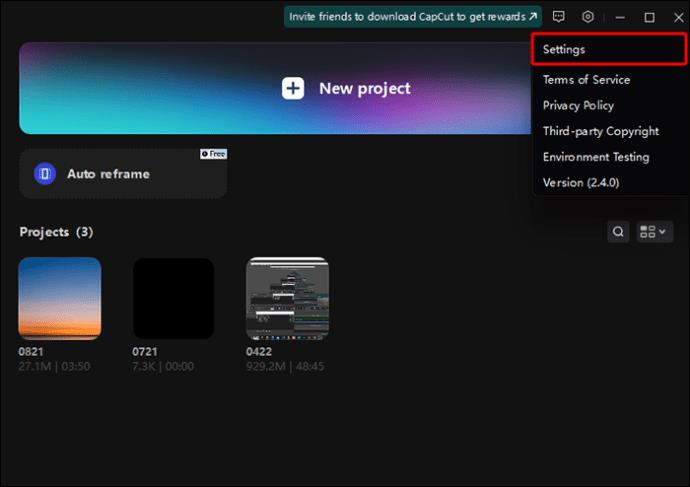
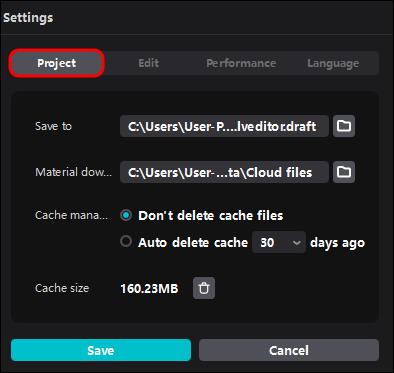
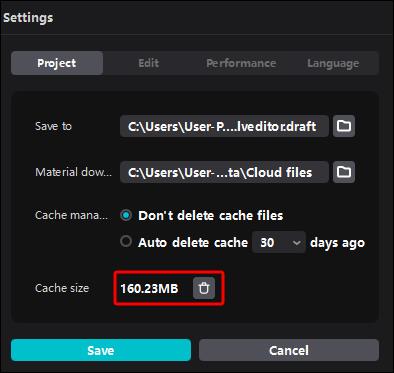
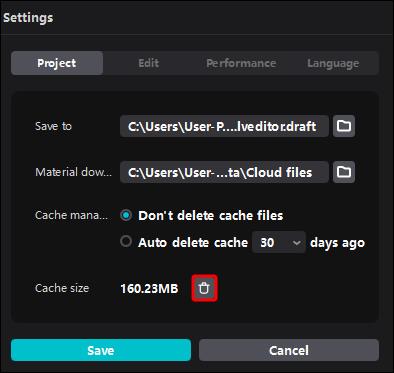
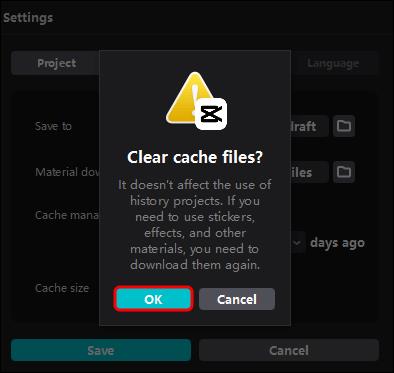
Óstöðug nettenging
Með óstöðugri nettengingu geturðu varla gert neitt í símanum eða tölvunni, hvað þá að flytja út myndband.
En hvernig geturðu sagt hvort nettengingin þín sé sökudólgur fyrir CapCut vandamálinu þínu? Svarið er einfalt - athugaðu hvort önnur forrit gangi snurðulaust. Ef ekki, vandamálið leyst! Jæja, næstum því.
Þegar öllu er á botninn hvolft er það verkefni í sjálfu sér að leysa vandamál með nettenginguna. Hinir heppnu munu lenda í smávægilegu vandamáli, sem þarfnast aðeins skyndilausnar (eins og að endurræsa beininn þinn). Ef þú ert ekki meðal þeirra skaltu búa þig undir smá fikt (td að stilla netstillingar).
Láttu ímyndunaraflið ráða för
Notaðu lausnirnar sem lýst er í þessari handbók og CapCut myndböndin þín munu fljótt yfirgefa „Verkefni“ hlutann og fara út í heiminn. Segjum sem svo að þú getir enn ekki fundið út hvaða vandamál hindrar listræna tjáningu þína. Ekkert mál! Prófaðu bara hverja lausn skref fyrir skref, og þú munt að lokum lenda í nautinu.
Notar þú CapCut oft? Hefur þú átt í vandræðum með appið? Láttu okkur vita í athugasemdahlutanum hér að neðan.
Þó að sjónvarp muni líklega virka vel án nettengingar ef þú ert með kapaláskrift, eru bandarískir notendur farnir að skipta yfir í nettengingu
Eins og í hinum raunverulega heimi mun sköpunarverkið þitt í Sims 4 á endanum eldast og deyja. Simsar eldast náttúrulega í gegnum sjö lífsstig: Barn, Smábarn, Barn, Unglingur,
Obsidian er með margar viðbætur sem gera þér kleift að forsníða glósurnar þínar og nota línurit og myndir til að gera þær þýðingarmeiri. Þó að sniðmöguleikar séu takmarkaðir,
„Baldur's Gate 3“ (BG3) er grípandi hlutverkaleikur (RPG) innblásinn af Dungeons and Dragons. Þetta er umfangsmikill leikur sem felur í sér óteljandi hliðarverkefni
Með útgáfu Legend of Zelda: Tears of the Kingdom geta aðdáendur komist inn í anda leiksins með besta HD veggfóðurinu. Meðan þú gætir notað
https://www.youtube.com/watch?v=LKqi1dlG8IM Margir spyrja, hvað heitir þetta lag? Spurningin hefur verið til síðan tónlist hófst. Þú heyrir eitthvað sem þú
Hisense sjónvörp hafa verið að ná vinsældum sem ágætis fjárhagsáætlun fyrir frábær myndgæði og nútíma snjalleiginleika. En það er líka falið
Ef þú notar Viber reglulega gætirðu viljað athuga hvort einhverjum hafi líkað við skilaboð. Kannski skrifaðir þú eitthvað til að fá vin þinn til að hlæja, eða vilt bara
Ef þú átt Apple tæki hefurðu eflaust fengið óumbeðin skilaboð. Þetta gæti hafa verið frá fólki sem þú þekkir sem þú vilt ekki að sendi þér
TikTok hefur vald til að skjóta fyrirtækinu þínu eða feril og taka þig frá núlli í hetju á skömmum tíma, sem er ótrúlegt. Áður fyrr þurftu menn að hoppa








